Tam Düzeltme: Windows 10'da şifre mesajı güncellenemiyor
PC şifrenizi korumanız önemlidir, ancak bazen şifreyi güncelleyemeyebilirsiniz. Bu bir sorun olabilir ve bugünkü makalede bu sorunu nasıl çözeceğinizi size göstereceğiz.
Parola mesajını güncelleyememek kullanıcılar için sorunlara neden olabilir ve bu mesajdan bahsederken, kullanıcıların bildirdiği benzer sorunlardan bazıları şunlardır:
- Parola güncellenemiyor. Geçerli şifre olarak verilen değer yanlış - Yeni şifreniz uyuşmuyorsa bu sorun görünebilir. Sorunu çözmek için, yeni şifrenizi her iki alana da dikkatli ve doğru girdiğinizden emin olun.
- Parola güncellenemiyor Sunucu 2012 - Bu sorun Windows Server'da da ortaya çıkabilir ve bu genellikle güvenlik politikalarınızdan kaynaklanır. Sorunu düzeltmek için politikalarınızı yeniden ayarlamanız gerekir.
- Parolayı değiştirememek karmaşıklık gereksinimlerini karşılamıyor - Bazen parolanız yeterince karmaşık değilse bu sorun oluşabilir. Çözümlerimizden birinde güçlü bir parola için gerekli gereksinimleri belirttiğimizden, bunları kontrol ettiğinizden emin olun.
- Bilgisayar hesabı için parola güncellenemiyor - Bu sorun çeşitli nedenlerle ortaya çıkabilir, ancak sorunu çözümlerimizden biriyle çözebilmelisiniz.
- Windows 10 şifresi karmaşıklık gereksinimlerini karşılamıyor - Bu sorunu çözmek için daha güçlü bir şifre oluşturabilir veya bu güvenlik politikasını devre dışı bırakabilirsiniz.
Parola güncellenemiyor. Windows 10'da verilen değer mesajı ve nasıl düzeltilir?
- 24 saat bekleyin ve tekrar deneyin
- Minimum şifre yaş politikasını değiştirin
- Şifre gücünü kontrol edin
- Parola karmaşıklığı gereksinimlerini devre dışı bırakın
- Bir sonraki oturum açma seçeneğinde Şifreyi değiştir seçeneğinin etkin olduğundan emin olun.
- Şifreyi Komut İstemi'nden değiştirmeyi deneyin
- En son güncellemeleri yükle
1. Çözüm - 24 saat bekleyin ve tekrar deneyin
Şifre mesajını güncelleyemezseniz, bunun nedeni PC'nizdeki bazı politikalar olabilir. Bazı sistemler şifrenizi 24 saatte bir değiştirmenize izin verir, bu nedenle şifrenizi yakın zamanda değiştirdiyseniz ve tekrar değiştirmek isterseniz, bunu yapamazsınız.
En basit çözüm, bu durumda, 24 saat beklemek ve ardından şifreyi değiştirmeye çalışmaktır. Bu en basit çözüm olsa da, birçok kullanıcı sabırsız olabilir ve şifrelerini değiştirmek için 24 saat beklemek istemeyebilir. Bu durumda, bir sonraki çözüme geçebilirsiniz.
2. Çözüm - Minimum şifre yaşı politikasını değiştirin
Önceki çözümümüzde de belirttiğimiz gibi, bazı bilgisayarlarda kullanıcıların şifrelerini 24 saat içinde yalnızca bir kez değiştirmelerini sağlayan bir güvenlik politikası vardır. Bilgisayarınızdaki şifre mesajını güncelleyemiyorsanız, Minimum şifre yaşı politikasını değiştirerek bu sorunu çözebilirsiniz.
Bunu yapmak için, bu politikayı Grup İlkesi Düzenleyicisi'nde düzenlemeniz yeterlidir. Bu özelliğin Windows'un Ana Sayfa sürümlerinde bulunmayabileceğini unutmayın. Grup İlkesi Düzenleyicisi'ni başlatmak için aşağıdakileri yapın:
- Windows Key + R tuşlarına basın ve gpedit.msc yazın . Şimdi Enter tuşuna basın veya Tamam'ı tıklayın.
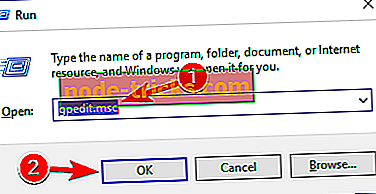
- Yerel Grup İlkesi Düzenleyicisi açıldığında, sol bölmede Bilgisayar Yapılandırması> Windows Ayarları> Güvenlik Ayarları> Hesap İlkeleri> Parola İlkesi'ne gidin . Sağ bölmede, Minimum şifre yaşı politikasını bulun ve çift tıklayın.
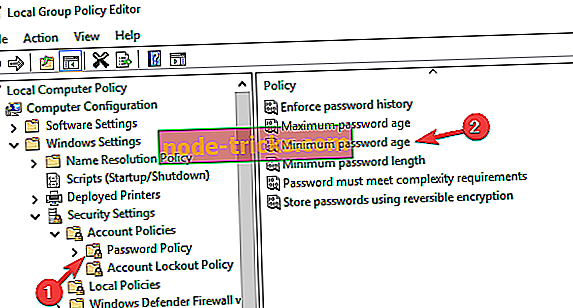
- Minimum şifre yaşı Özellikler penceresi şimdi görünecektir. Şifreyi hemen 0 güne kadar değiştirebilirsiniz . Şimdi değişiklikleri kaydetmek için Uygula ve Tamam'ı tıklayın.
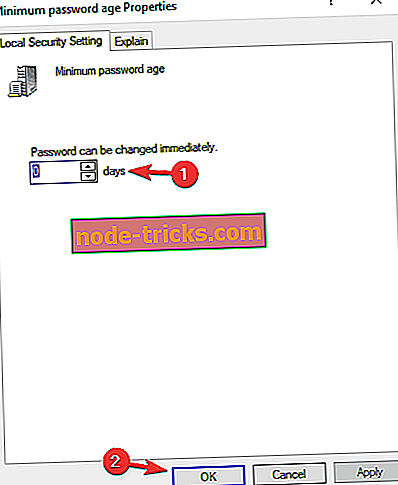
Bu değişikliği Grup İlkesi Düzenleyicisi’nde yaptıktan sonra istediğiniz zaman şifrenizi değiştirebilmelisiniz.
3. Çözüm - Parola gücünü kontrol edin
Bir şifre belirlemek için belirli kriterlere uyması gerekir. Kötü niyetli kullanıcıların şifre kırmalarını önleyeceği için güçlü bir parola sahibi olmak önemlidir. Parola gereksinimlerine gelince, bunlar gerekli gereksinimlerdir:
- En az altı karakter uzunluğunda
- Büyük harf karakterler içerir.
- Küçük harf karakterler içerir.
- Sayısal karakterler içerir.
- Alfabetik olmayan karakterler içerir.
Bu gereksinimler bir ev kullanıcısı için gereksiz gibi görünse de, bir iş ortamında güvenlik standartlarını karşılayan güçlü bir parolaya sahip olmak çok önemlidir, çünkü yetkisiz kullanıcıların hesabınıza erişmesini önler.
Güvenlik standartları ve parola gücü ile uğraşmak istemiyorsanız, aşağıdaki çözümde size bu politikanın nasıl tamamen devre dışı bırakılacağını göstereceğiz.
4. Çözüm - Parola karmaşıklığı gereksinimlerini devre dışı bırakın
Daha önce de belirttiğimiz gibi, şifre güvenlik standartlarına uymuyorsa, bazen şifre güncellenemiyor mesajı görüntülenebilir. Bu politika, Grup Politikası ayarları tarafından uygulanır ve isterseniz, kolayca devre dışı bırakabilirsiniz.
Ağınız için bu politikanın devre dışı bırakılmasının onu daha savunmasız hale getirebileceğini unutmayın. Öte yandan, eğer bir ağ yöneticisi değilseniz ve bu politikayı yalnızca bilgisayarınızda devre dışı bırakmak istiyorsanız, aşağıdaki adımları izleyerek yapabilirsiniz:
- Grup İlkesi Düzenleyicisi'ni açın.
- Sol bölmede, Bilgisayar Yapılandırması> Windows Ayarları> Güvenlik Ayarları> Hesap İlkeleri> Parola İlkesi'ne gidin . Sağ bölmede, Parola karmaşıklık gereksinimlerini karşılamalıdır .
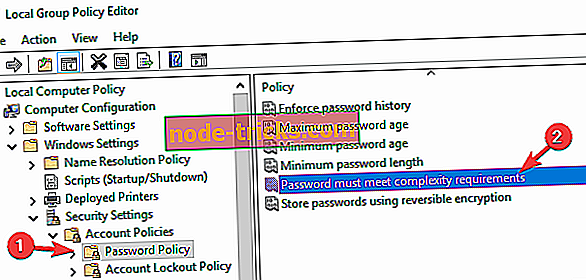
- Bu politikayı Disabled (Devre Dışı) olarak ayarlayın ve değişiklikleri kaydetmek için Uygula ve Tamam'ı tıklayın.
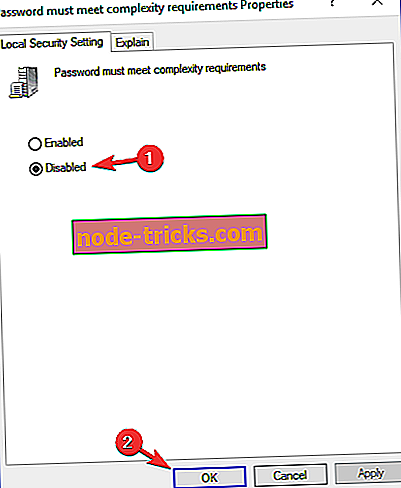
Bu politikayı devre dışı bıraktıktan sonra, karmaşıklığından bağımsız olarak istediğiniz şifreyi ayarlayabilmelisiniz. Bu en iyi güvenlik politikası değildir, ancak ağınızda yalnızca tek bir bilgisayarınız varsa, devre dışı bırakabilirsiniz. Bu politika devre dışı bırakılsa bile, hala güvenli olması için, tahmin edilmesi zor parola kullanılması önerilir.
5. Çözüm - Bir sonraki oturum açma seçeneğinde şifreyi değiştir seçeneğinin etkin olduğundan emin olun.
Windows 10 PC'nizdeki şifre mesajını güncelleyemiyorsanız, bir sonraki oturum açma seçeneğinde Şifreyi değiştir seçeneğini etkinleştirerek kullanıcıyı şifreyi değiştirmeye zorlayarak bu sorunu çözebilirsiniz.
Birkaç kullanıcı bu çözümün kendileri için işe yaradığını bildirdi, ancak bazen bu özellik daha önce olduğu gibi aynı hata mesajıyla sizi giriş ekranında bırakabilir. Güvenli tarafta olmak için, Güvenli Mod'a erişebildiğinizden veya bir şey ters giderse bu özelliği devre dışı bırakmak için kullanabileceğiniz farklı bir yönetici hesabınız olduğundan emin olun.
Bu özelliği etkinleştirmek için aşağıdakileri yapın:
- Windows tuşu + R tuşlarına basın ve lusrmgr.msc girin. Şimdi Enter tuşuna basın veya Tamam'ı tıklayın.
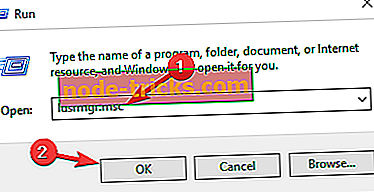
- Sol bölmeden, Kullanıcılar'ı seçin. Sağ bölmede, şifresini değiştirmek istediğiniz hesabı çift tıklayın.
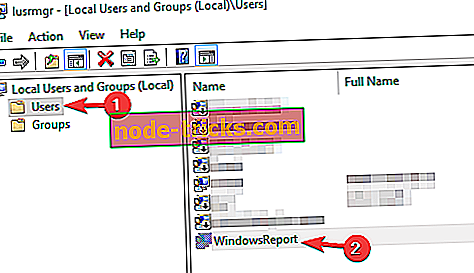
- Şifreyi kaldır seçeneğinin seçeneği asla sona ermez. Şimdi kontrol edin Kullanıcı bir sonraki oturum açışında şifreyi değiştirmeli . Değişiklikleri kaydetmek için Uygula ve Tamam'ı tıklayın.
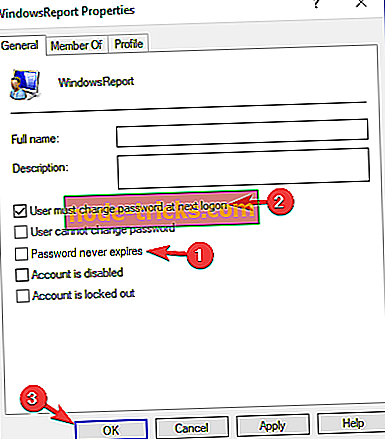
Bunu yaptıktan sonra, seçilen hesaba giriş yapmaya çalıştığınız anda şifrenizi değiştirmek zorunda kalacaksınız. Giriş ekranında şifreyi değiştiremezseniz, bu değişiklikleri geri almak için Güvenli Mod'a gitmeniz veya farklı bir hesap kullanmanız gerekir.
Çözüm 6 - Parolayı Komut İstemi'nden değiştirmeyi deneyin
Diğer yöntemler işe yaramadıysa ve hala parola iletisini güncelleyemiyorsanız, Komut İstemi'ni kullanarak parolayı değiştirmeyi deneyerek sorunu çözebilirsiniz.
Komut İstemi'nde, kullanıcı hesaplarınızı kolayca yönetmenizi sağlayan bir komut bulunmaktadır ve hesap şifresini değiştirmek için bunu kullanacağız. Bunu yapmak için şu adımları izleyin:
- Win + X menüsünü açmak için Windows Tuşu + X tuşlarına basın. Bu menüyü, Başlat düğmesine sağ tıklayarak da açabilirsiniz.
- Menü göründüğünde listeden Komut İstemi (Yönetici) seçeneğini seçin. Komut İstemi mevcut değilse, siz ve ayrıca PowerShell (Yönetici) kullanın.
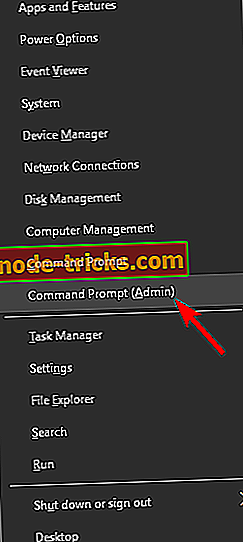
- Net user User_name * girin ve Enter tuşuna basın. Tabii ki, kullanıcı_adı uygun kullanıcı adı ile değiştirdiğinizden emin olun. Şimdi sizden yeni şifreyi iki kez girmeniz istenecek.
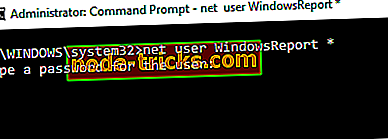
Bunu yaptıktan sonra şifreniz başarıyla değiştirilmelidir.
7. Çözüm - En son güncellemeleri yükleyin
Bazen en son güncellemeleri yüklemediyseniz, şifre güncellenemiyor mesajı görüntülenebilir. Sisteminizde bir hata veya aksaklık olabilir ve bu hatanın ortaya çıkmasına neden olabilir.
Hata ve aksaklıklarla başa çıkmanın en iyi yolu, sisteminizi güncel tutmak ve güncellemelerden bahsetmek, Windows 10 genellikle eksik güncelleştirmeleri otomatik olarak yükler. Ancak, aşağıdakileri yaparak güncellemeleri manuel olarak da kontrol edebilirsiniz:
- Ayarlar uygulamasını açın. Bunu hızlı bir şekilde yapmak için, yalnızca Windows Key + I tuşlarına basın. Ayarlar uygulaması açıldığında, Güncelleme ve Güvenlik bölümüne gidin.
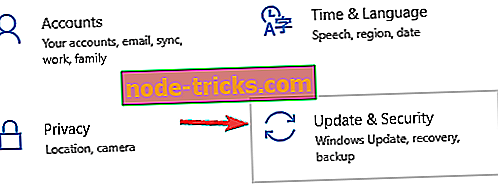
- Güncellemeleri denetle düğmesini tıklayın. Windows şimdi mevcut güncellemeleri kontrol edecek ve arka planda indirecektir.
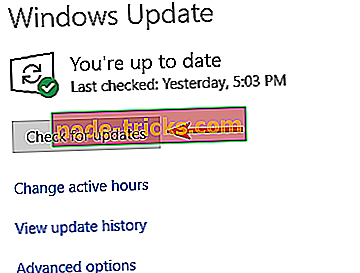
Güncellemeler yüklendikten sonra, sorunun hala orada olup olmadığını kontrol edin.
Parola güncellenemiyor mesajı can sıkıcı olabilir, ancak bu mesaja genellikle güvenlik politikanız neden olur. Sorunu çözmek için, şifrenizin güvenlik kriterleri ile eşleştiğinden veya belirli güvenlik politikalarını devre dışı bıraktığınızdan emin olun.

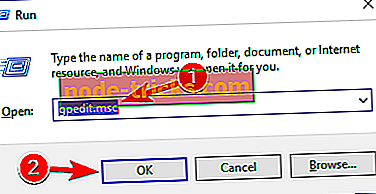
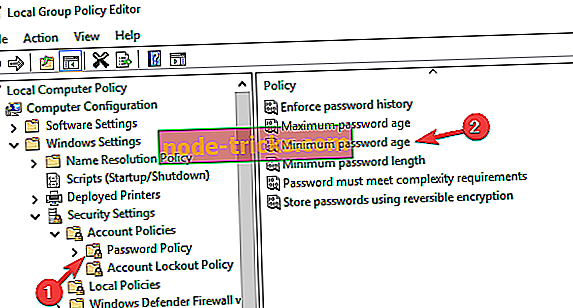
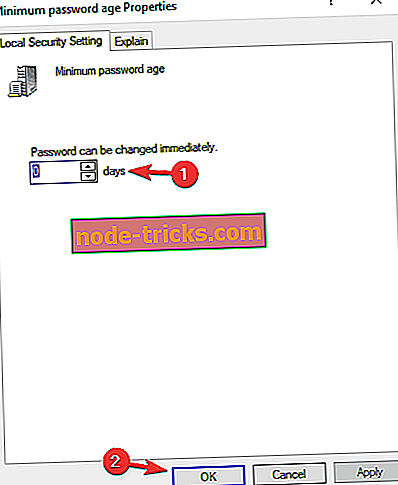
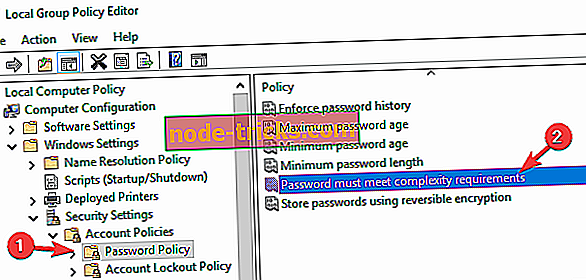
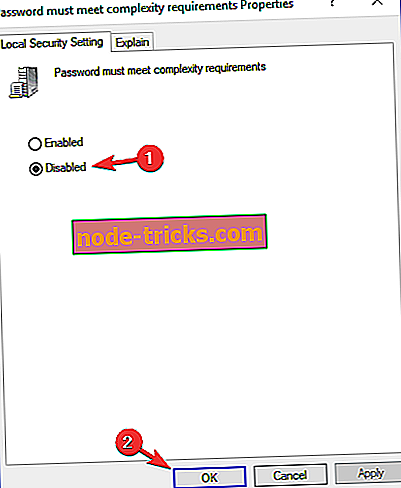
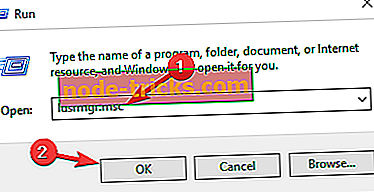
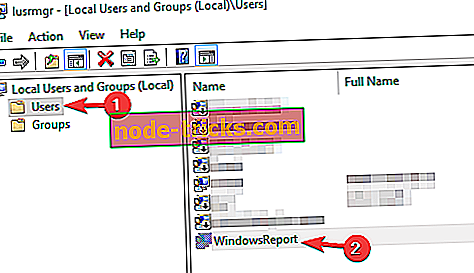
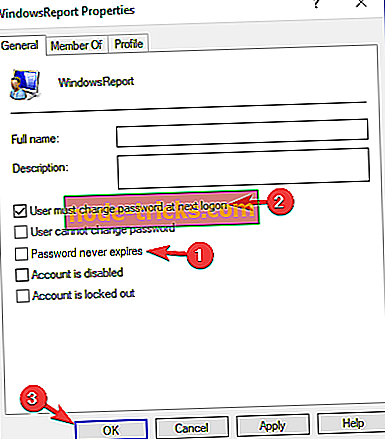
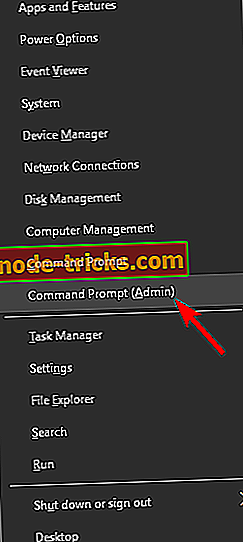
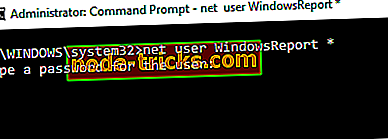
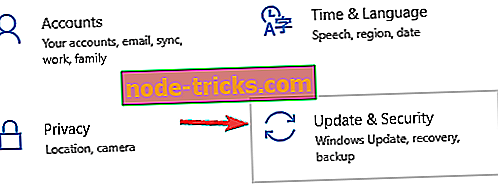
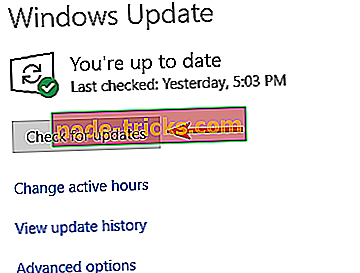

![Bir şeyler ters gitti 0x803f8003 Xbox hatası [Düzeltme]](https://node-tricks.com/img/fix/461/something-went-wrong-0x803f8003-xbox-error-3.jpg)





